企业微信单点登录
低代码开发平台 PagePlug 引入了全新的功能——企业微信单点登录。企业微信单点登录功能使得企业内部的员工可以直接使用他们的企业微信账号登录到 PagePlug 平台,只有经过企业微信验证的员工才能访问 PagePlug 平台,有效地避免了未经授权的访问,保障数据的安全性
该功能在企业版中支持使用

1、启动配置
- 在管理员设置中,选择身份认证选项,点击启用
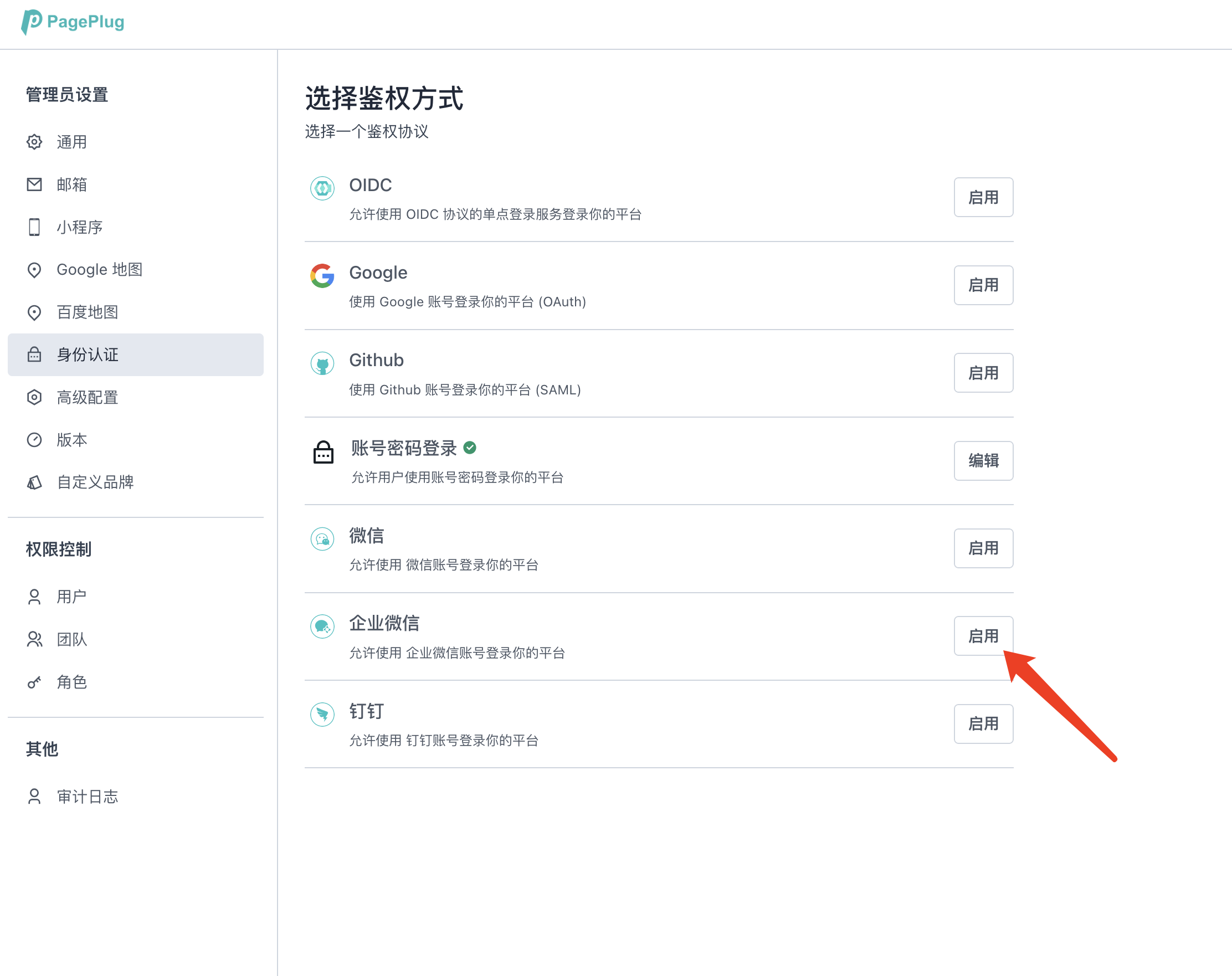
- 将回调(Redirect)URL 拷贝到企业微信登陆的认证配置中

- 将企业微信的 CORP ID、AGENT ID、Secret 分别复制进输入框中info
⚠️ 注意:在使用企业微信登录时,请确保 PP 镜像前端的端口与微信认证的端口设置为一致。例如:企业微信侧认证的端口为 8160,PP 镜像启动时,端口应与企业微信侧配置的端口一致,为 8160
⚠️ 注意:由于企业微信开发者后台的授权回调域无法配置 localhost:端口号,则需要配置成 127.0.0.1:端口号,以管理员身份配置企业微信单点登录的时候,需要使用 127.0.0.1:端口号来访问,确保 Redirect URL 中主机名与授权回调配置一致。
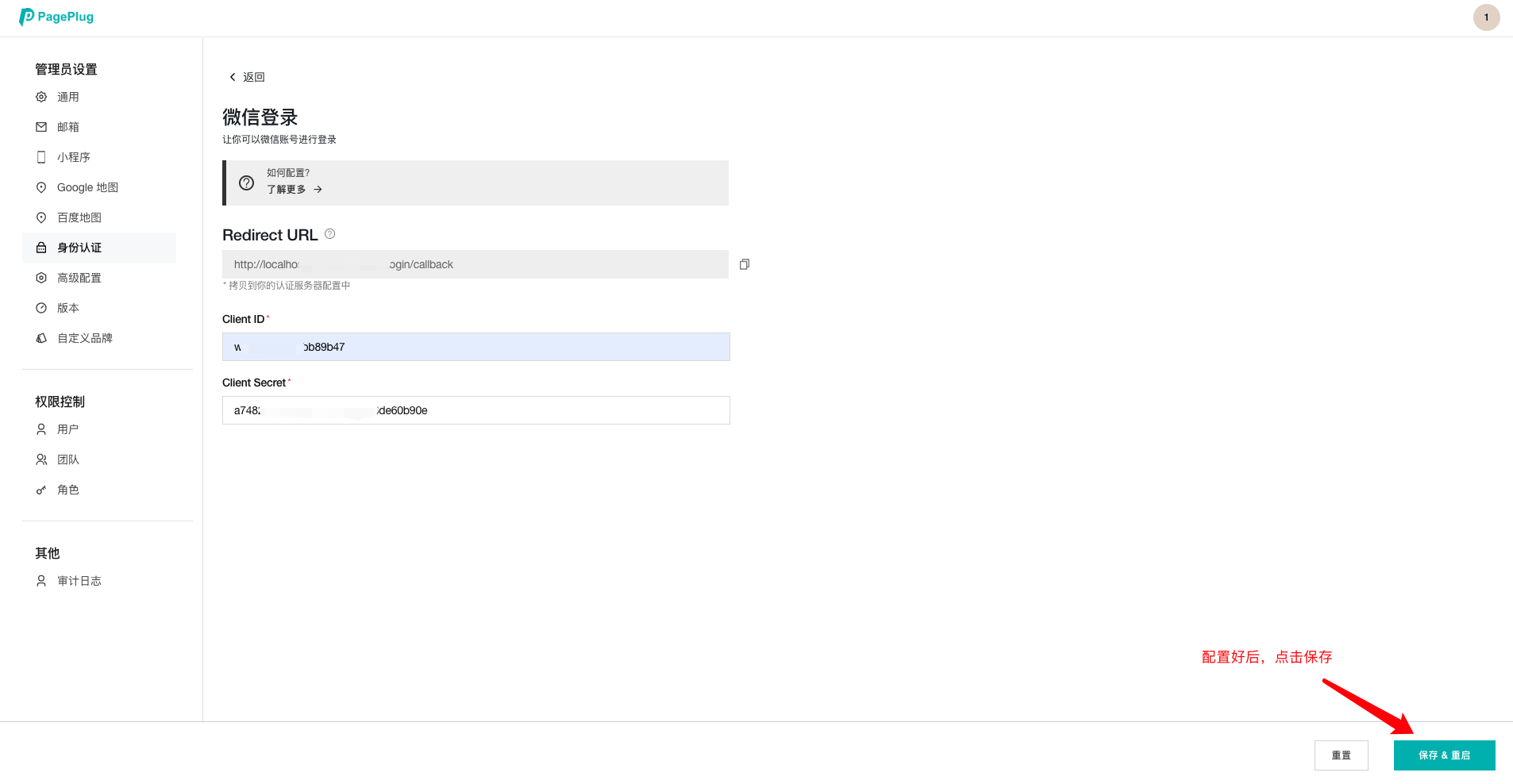
- 配置成功后,在管理员设置中会看到 ✅ 的选项
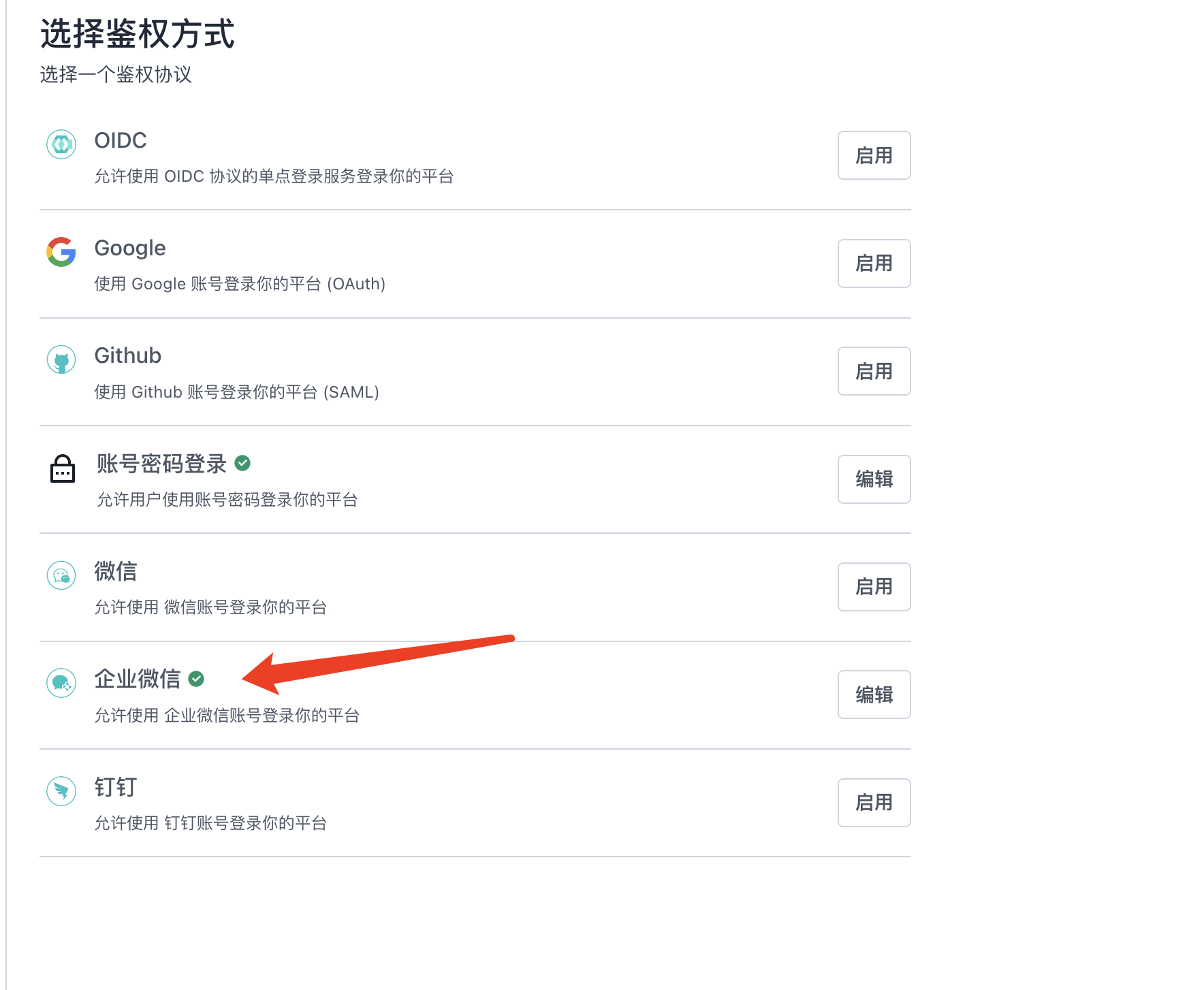
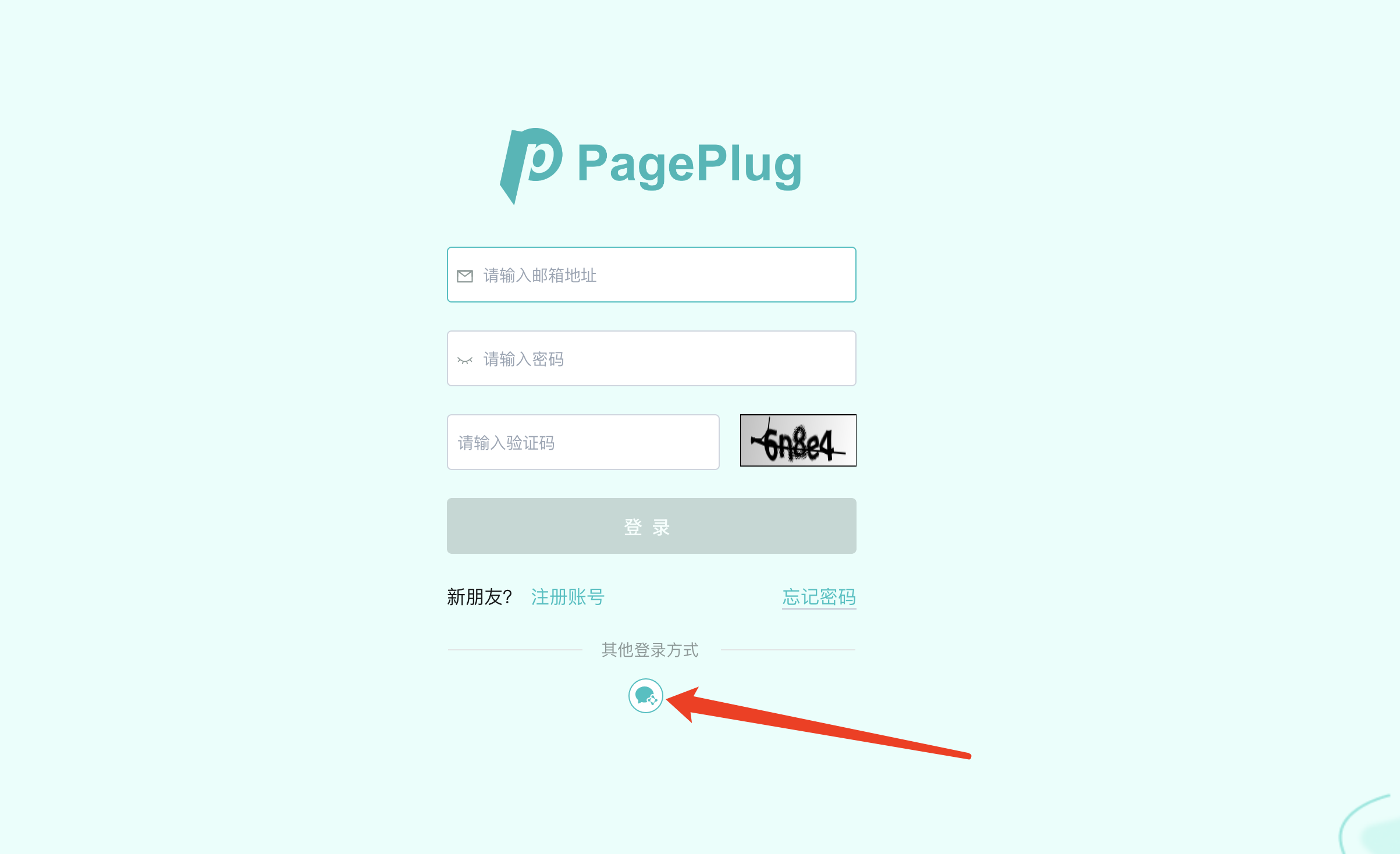
- 如需关闭企业微信单点登录功能,可以进入配置页,点击断开连接即可
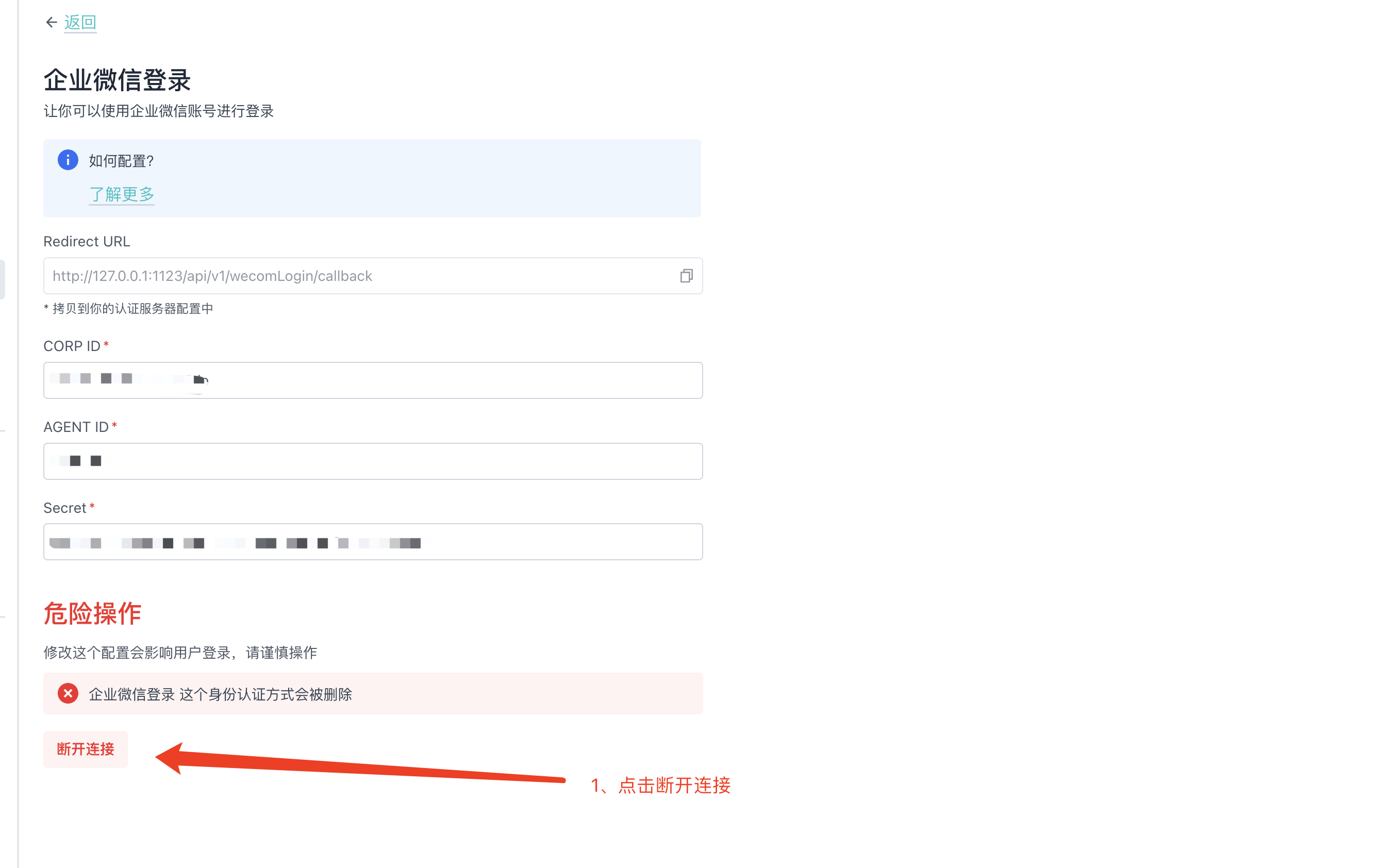
2、绑定邮箱
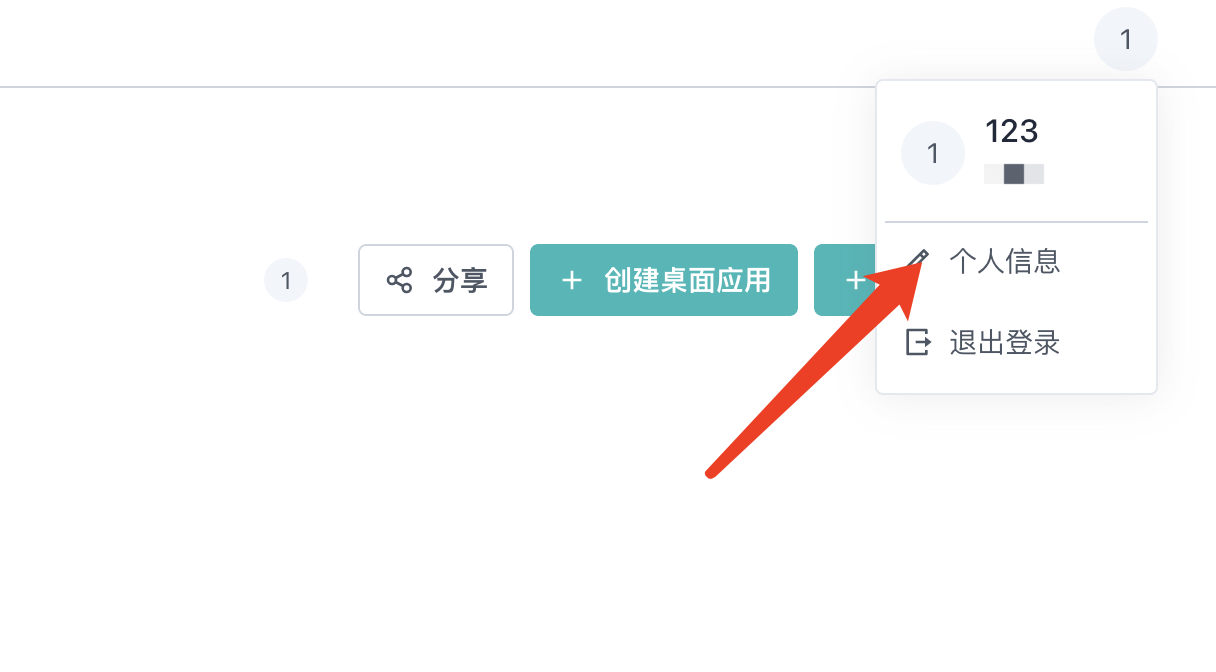
- 在个人中心侧,可以将当前邮箱账号与企业微信进行绑定
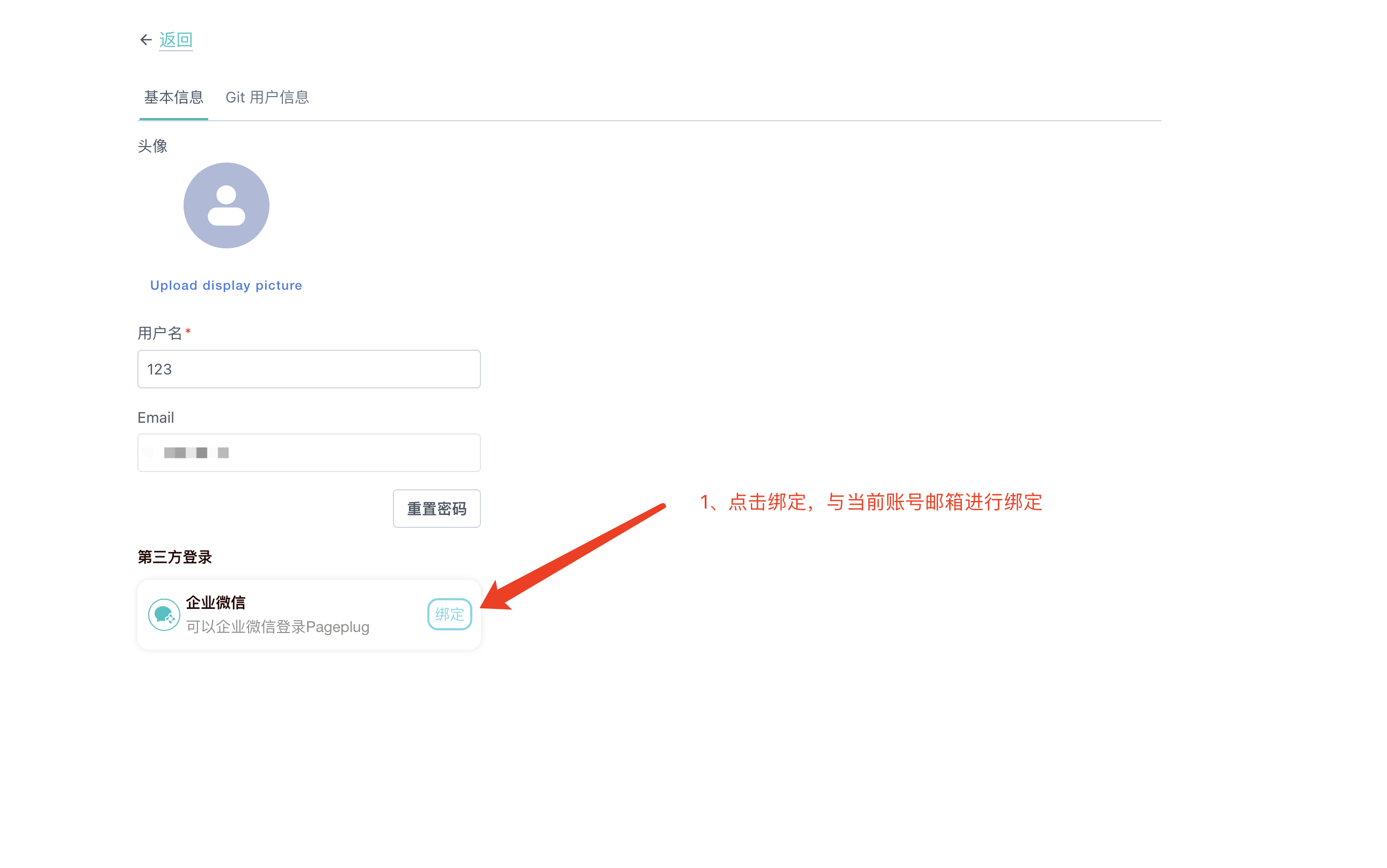
绑定的微信如果已经被 PagePlug 上其他账号绑定过,则会出现绑定失败的情况
3、企业微信管理后台配置说明
步骤 1:获取企业微信企业 ID
1.在企业微信管理控制台注册、登录企业账号。
2.登录功后,点击进入管理后台。
3.点击我的企业->企业信息,在页面最底部可以获取企业 ID
步骤 2:获取应用 AgentId 和 Secret
1.点击应用管理 → 创建应用

2.进入应用,获取 AgentId 和 Secret
步骤 3:设置企业微信授权登录 Web 网
1.在应用详情页底端开发者接口模块,设置企业微信授权登录: 
2.设置 Web 网页函授回调域:
格式为:<域名>:<端口> 
说明
此配置完成后,您的用户可使用企业微信扫描二维码登录 Web 网页。
如果需要用户能在企业微信中点击链接、或进入工作台应用直接登录,请参照下图额外配置可信域名。

步骤 4:配置企业可信 IP
在应用详情页底端开发者接口模块,配置企业微信可信 IP

1、因为企业微信那边无法配置 localhost,只能配成 127.0.0.1,所以在配置企业微信单点登录的时候,PP 的文档需要通过 127.0.0.1:8160 访问,不要通过 localhost:8160 访问配置
补充:1、将域名配置到下图的授权回调域中,重启服务时确保 Redirect URL 中的域名与回调域配置的一致。
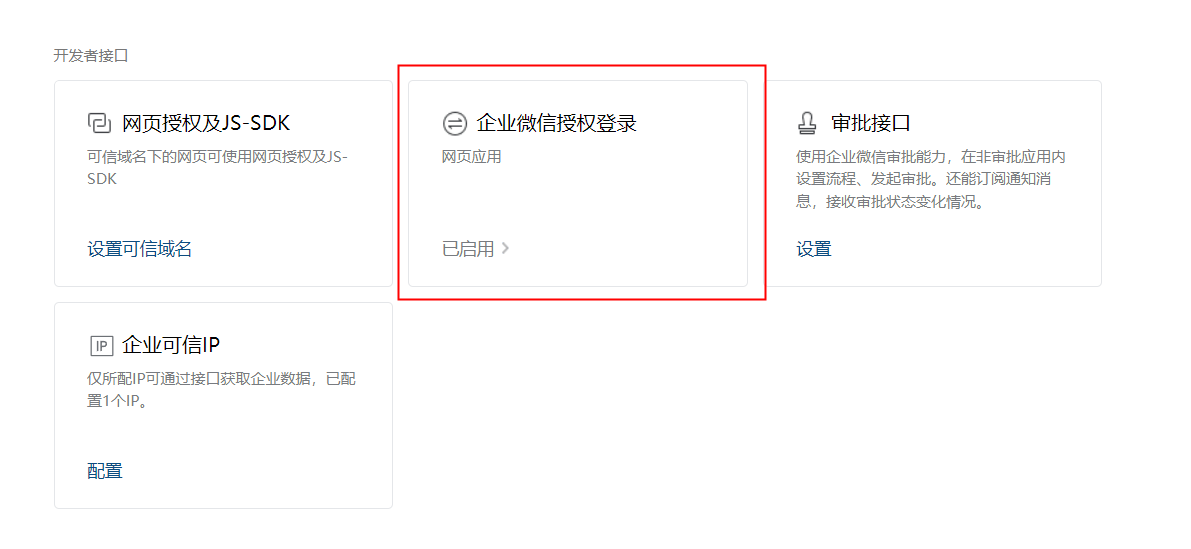
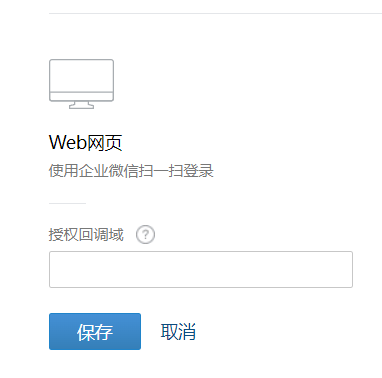
- 如果是本地启动,由于企业微信开发者后台的授权回调域无法配置 localhost:端口号,则需要配置成 127.0.0.1:端口号,以管理员身份配置企业微信单点登录的时候,需要使用 127.0.0.1:端口号来访问,确保 Redirect URL 中主机名与授权回调配置一致。


